Hoe om die biblioteekmap op `n Mac te vind
In Mac OS X Lion, Mountain Lion en latere weergawes is dit nie meer moontlik om die gids maklik te vind nie "biblioteek" van gebruiker. Hier is `n eenvoudige manier om dit te vind.
stappe
Metode 1
Vinnige oplossing

1
Oop Finder

2
Klik op "gaan" terwyl jy die sleutel druk "opsie". Kyk hoe die "biblioteek" Nou verskyn dit in die lys van plekke wat jy kan gaan.
Metode 2
Langtermyn verandering
1
Stel jou Mac op om die gids permanent te wys "biblioteek", volg die instruksies in die artikel Hoe om die gebruiker se biblioteekmap op `n Mac te vertoon.
Deel op sosiale netwerke:
Verwante
 Hoe om die Xbox 360 aan te sluit op die rekenaar
Hoe om die Xbox 360 aan te sluit op die rekenaar Hoe om die iTunes-biblioteek te organiseer
Hoe om die iTunes-biblioteek te organiseer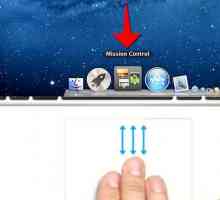 Hoe toegang tot widgets op die bord in Mac OS X Lion
Hoe toegang tot widgets op die bord in Mac OS X Lion Hoe om `n drukker by te voeg
Hoe om `n drukker by te voeg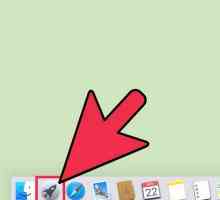 Hoe om programme uit die Mac OS X Lion Launchpad te verwyder
Hoe om programme uit die Mac OS X Lion Launchpad te verwyder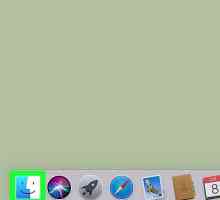 Hoe om die kas op `n Mac OS X skoon te maak
Hoe om die kas op `n Mac OS X skoon te maak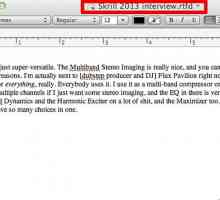 Hoe om vorige weergawes van `n dokument in OS X Lion te vind en te herstel
Hoe om vorige weergawes van `n dokument in OS X Lion te vind en te herstel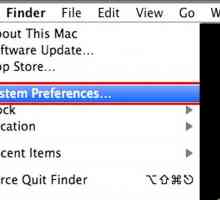 Hoe om die lessenaarskleur in Mac OS X Lion te stel
Hoe om die lessenaarskleur in Mac OS X Lion te stel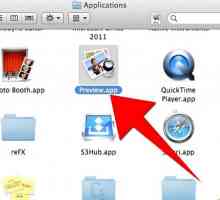 Hoe maak jy `n handtekening met die geïntegreerde iSight-kamera in Mac OS X Lion
Hoe maak jy `n handtekening met die geïntegreerde iSight-kamera in Mac OS X Lion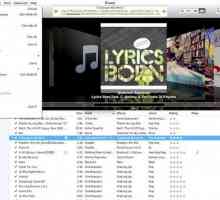 Hoe om duplikate in iTunes te verwyder
Hoe om duplikate in iTunes te verwyder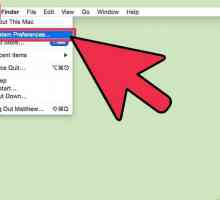 Hoe om `n voorwerp uit Stelselvoorkeure op `n Mac te verwyder
Hoe om `n voorwerp uit Stelselvoorkeure op `n Mac te verwyderHoe om klank uit `n MPEG-videobestand met Audacity te onttrek
 Hoe om `n program te dwing om in `n spesifieke lessenaarspasie op Mac OSX Lion oop te maak
Hoe om `n program te dwing om in `n spesifieke lessenaarspasie op Mac OSX Lion oop te maak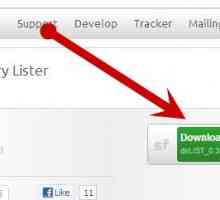 Hoe om my media biblioteek in Windows Media Player te druk
Hoe om my media biblioteek in Windows Media Player te druk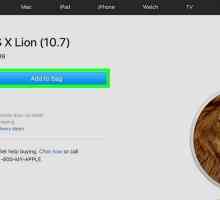 Hoe om Mac OS X Lion op verskeie Mac te installeer
Hoe om Mac OS X Lion op verskeie Mac te installeer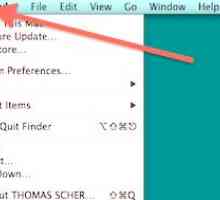 Hoe om te installeer Mac OS X Mountain Lion
Hoe om te installeer Mac OS X Mountain Lion Hoe om die iCal-kas skoon te maak
Hoe om die iCal-kas skoon te maak Hoe om die gebruiker se biblioteekmap op `n Mac te vertoon
Hoe om die gebruiker se biblioteekmap op `n Mac te vertoon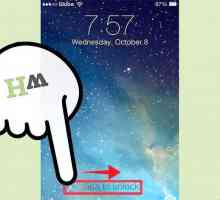 Hoe om stootkennisgewings van `n Twitter-gebruiker se tweets op iPhone te kry
Hoe om stootkennisgewings van `n Twitter-gebruiker se tweets op iPhone te kry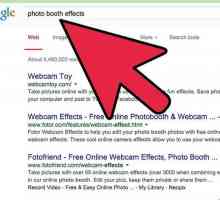 Hoe om effekte by die "Foto Booth" aansoek in te voeg
Hoe om effekte by die "Foto Booth" aansoek in te voeg Hoe om van 10 tot 20 in Engels te tel
Hoe om van 10 tot 20 in Engels te tel
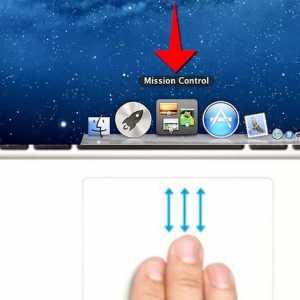 Hoe toegang tot widgets op die bord in Mac OS X Lion
Hoe toegang tot widgets op die bord in Mac OS X Lion Hoe om `n drukker by te voeg
Hoe om `n drukker by te voeg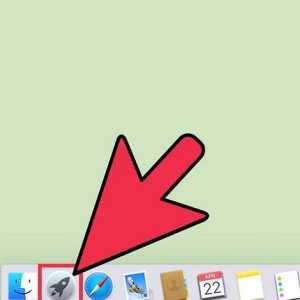 Hoe om programme uit die Mac OS X Lion Launchpad te verwyder
Hoe om programme uit die Mac OS X Lion Launchpad te verwyder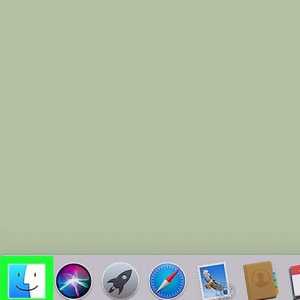 Hoe om die kas op `n Mac OS X skoon te maak
Hoe om die kas op `n Mac OS X skoon te maak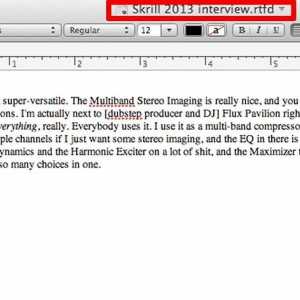 Hoe om vorige weergawes van `n dokument in OS X Lion te vind en te herstel
Hoe om vorige weergawes van `n dokument in OS X Lion te vind en te herstel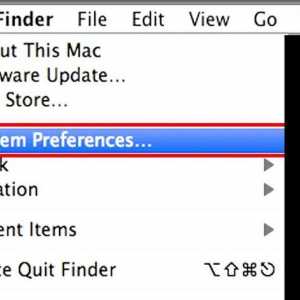 Hoe om die lessenaarskleur in Mac OS X Lion te stel
Hoe om die lessenaarskleur in Mac OS X Lion te stel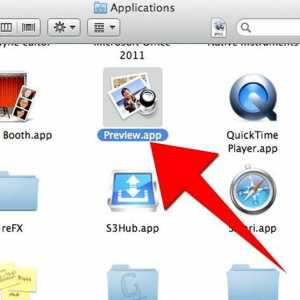 Hoe maak jy `n handtekening met die geïntegreerde iSight-kamera in Mac OS X Lion
Hoe maak jy `n handtekening met die geïntegreerde iSight-kamera in Mac OS X Lion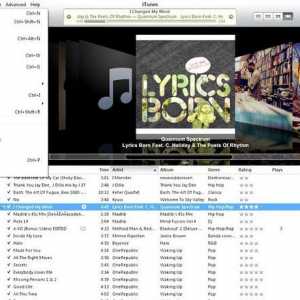 Hoe om duplikate in iTunes te verwyder
Hoe om duplikate in iTunes te verwyder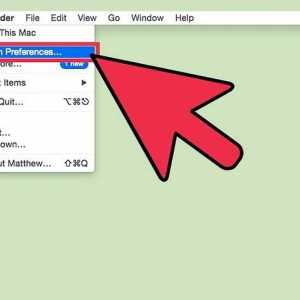 Hoe om `n voorwerp uit Stelselvoorkeure op `n Mac te verwyder
Hoe om `n voorwerp uit Stelselvoorkeure op `n Mac te verwyder